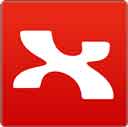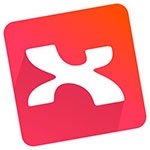xmind思维导图共享教程
2017-10-23 15:47:33文章来源:点点软件园热度:0
如何实现xmind导图共享?xmind可以共享文件或者其它的东西,但是很多朋友对这个知道的不多,那么到底怎么做呢,今天小编给大家带来了xmind思维导图共享的教程,有需要的朋友一起来看一下吧。更多最新IT资讯尽在金顺软件园http://www.jinshun168.com/

1.首先打开XMind思维导图文件,在【文件】中点击导出。
2.在导出选择对话框中,选择其他思维导图文件分类,选择想要导出的格式。 确认点击后,选择下一步,将会提示生成所选格式的文件,并且选择导出文件的保存位置。勾选下方的选项即可覆盖已经存在的文件。
3.确定后点击下方的完成,即可进行导出。当出现导出成功提示窗口时就表示导出XMind思维导图文件成功
金顺软件园提供XMind 6下载,如有需要请点击下载。
| 软件名称: | XMind 6 |
| 软件大小: | 112.58MB |
| 下载地址: | http://www.jinshun168.com/soft/21664.html |
金顺软件园小编推荐:
以上,就是金顺软件园小编给大家带来的xmind思维导图共享教程全部内容,希望对大家有所帮助!
编辑:张同学